 |
| Обучение Форекс | > | Работа с MetaTrader 4 | > | Как добавить индикатор в МТ4 |
Как добавить индикатор в MT4
В статье пойдет речь о том, как добавить индикатор на график из списка уже имеющихся в метатрейдере, как его можно изменить или удалить, а также как установить индикатор в мт4, если у вас в наличии есть файл с этим самым инструментом, но вы не знаете, как его поместить в торговую платформу.
Если вы не имеете опыта работы с индикаторами и не знаете, для чего они нужны, рекомендуем прочитать эту обзорную статью.
Как добавить индикатор в mt4 на график
Это можно сделать несколькими способами.
1 способ. В окне «Навигатор» раскройте соответствующую группу «Индикаторы» или «Пользовательские индикаторы», где все инструменты расположены в алфавитном порядке.
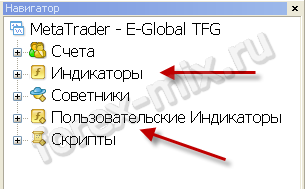
Выберите нужный, нажмите на него правой кнопкой мыши, в меню выберите «Присоединить к графику».
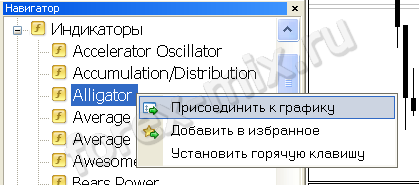
Добавить индикатор также можно, просто зацепив его мышкой и перетащив на график.
После этого откроется окно свойств, где их можно скорректировать при необходимости. В зависимости от выбранного индикатора могут присутствовать разные вкладки: «Параметры», «Цвета», «Уровни», «Отображение».

После изменения свойств или ничего не меняя, нажмите ОК. Индикатор появится на графике.
2 способ. Наложить индикатор на график также можно из панели инструментов «Графики», нажав на кнопку «Индикаторы» (с зеленым плюсиком) и выбрать его из списка. Все индикаторы здесь для удобства логически разделены на 5 групп: «Трендовые», «Осцилляторы», «Объемы», «Билла Вильямса», «Пользовательские». В начале списка перед группами отображаются последние использованные вами индикаторы. Например, на картинке ниже это «On Balance Volume», «MACD», «Fractals».
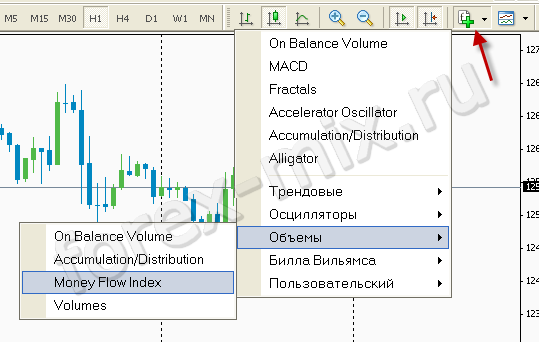
3 способ. Таким же образом можно наложить индикатор на график, воспользовавшись главным меню терминала «Вставка» - «Индикаторы».
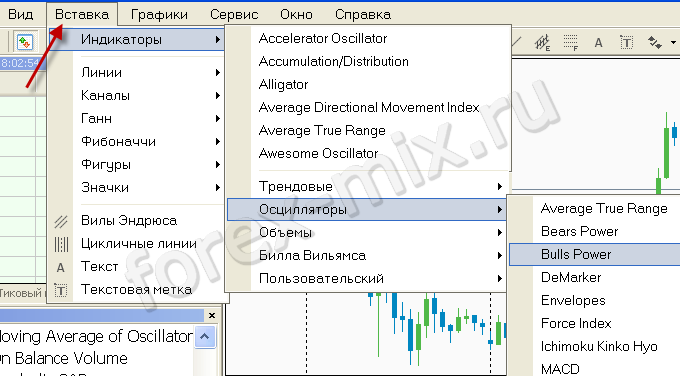
После добавления индикатора на график в mt4 можно отследить его значение в выбранном месте. Для этого наведите курсор на любой его элемент (линию, столбец…), появится окошко с информацией о значении данного инструмента конкретно в данной точке: полное название, период (если есть), дата и время в данной точке, значение.
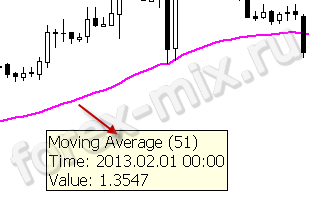
Как изменить параметры индикатора?
Как добавить индикатор в mt4 на график, вы теперь знаете. Давайте рассмотрим, как можно изменить его параметры (настройки, цвет, толщина линий… ). Для этого сделайте на любом его элементе двойной щелчок или нажмите на него (точным попаданием) правой кнопкой мыши и выберите пункт «Свойства…».
Еще один способ: вызовите контекстное меню графика, нажав правой кнопкой мыши в любом пустом месте, выберите пункт «Список индикаторов». В открывшемся списке выберите тот, что вам нужен, нажмите «Свойства». Недостаток данного способа в том, что если вы используете несколько одинаковых индикаторов, но с разными параметрами, в списке не видно, где какой (см. рисунок ниже)
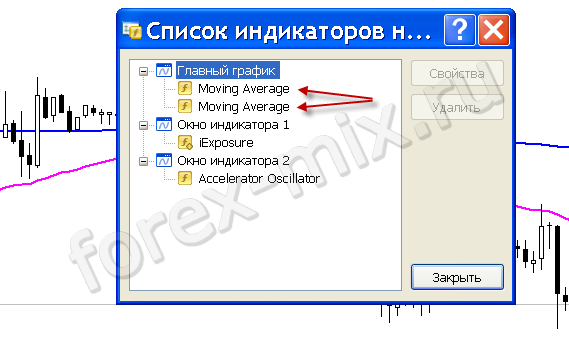
После нажатия кнопки «Свойства» появится окно с настройками. В зависимости от выбранного индикатора окно содержит 2-5 вкладок, где можно менять параметры.

Во вкладке «Общие» указываются общие настройки, во вкладке «Входные параметры» вводятся значения переменных, «Цвета» - можно изменить цвета и стили разных линий индикатора, «Уровни» - задать значения уровней (если они имеются), «Отображение» - указать возможность отображения индикатора на разных временных промежутках (таймфреймах).
Как удалить индикатор с графика?
Кроме знаний, как добавить индикатор в мт4 на график и как изменить его параметры также нужно знать, как его удалить. Это также можно сделать несколькими способами:
1. Вызвать контекстное меню индикатора, нажав на него правой кнопкой мыши, выбрать пункт «Удалить индикатор»
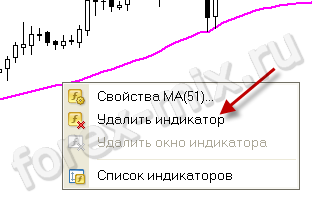
2. Вызвать список всех добавленных на график индикаторов из контекстного меню графика, как мы показывали ранее, выделить нужный, нажать «Удалить».
Индикатор удаляется только с графика, и не нужно переживать, что вы не сможете им пользоваться впоследствии, в общих списках он сохранится, и вы сможете его добавить снова в любое время.
Как установить индикатор в мт4?
Если вы хотите использовать для анализа графиков индикатор, которого нет по умолчанию в терминале, и у вас есть его файл, полезно знать, как установить индикатор в mt4.
Файл должен быть с расширением .ex4 или .mq4. Чаще всего эти файлы распространяются в архиве, поэтому предварительно их нужно обязательно разархивировать.
Чтобы установить индикатор в mt4, достаточно оба файла или один из них (какой есть) поместить (скопировать) в папку, где у вас установлен торговый терминал в директорию с индикаторами – metatrader4/experts/indicators/. К примеру, для брокера Forex4you полный путь будет выглядеть так: C:\Program Files\MetaTrader - E-Global Trade & Finance Group\experts\indicators.
Если во время копирования терминал у вас был открыт, нужно его перезагрузить. Ваш индикатор появится в общем списке в группе «Пользовательские индикаторы». Работать с ним можно аналогичным образом, как описано выше.
Важно! В новых версиях терминала (build 574 и выше) была существенно изменена струтура файловой системы, и теперь индикаторы (и другие торговые инструменты) нужно помещать в другие папки. Если ранее путь для размещения индикатора выглядел как metatrader4/experts/indicators/, то теперь добавилась новая папка MQL4, и новый путь будет такой: metatrader4/MQL4/Indicators/. Открыть папку MQL4 можно непосредственно из торгового терминала, кликнув по меню "Файл" - "Открыть каталог данных". При обновлении версии MT4 старые индикаторы и другие инструменты будут автоматически распределены по новым папкам.
Для прибыльной торговли и корректной работы всех рабочих инструментов используйте только проверенных и надежных брокеров.
Вернуться в раздел «Работа с MetaTrader 4»
Еще по теме:
Как установить торговый терминал MT4
Как открыть демо-счет
Как подключиться к терминалу и проверить связь с торговым сервером
Как совершить сделку
Внутренний интерфейс терминала
Графики в Метатрейдер 4
Как добавить форекс скрипт в Metatrader 4
Торговля одним кликом. Новые функции в Metatrader 4
| Авторские права © FOREX-MIX.RU Обучение Форекс для начинающих (если иное не указано на страницах ресурса). Использование материалов сайта возможно при обязательном сохранении активной индексируемой ссылки Обучение ФОРЕКС для начинающих |
Карта сайта |